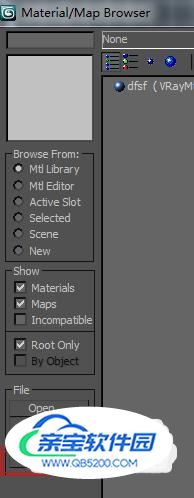本文简单介绍一下3DMAX材质编辑器的用法。

对两种材质编辑器的切换方法3dmax2010的材质编辑器如图,而3dmax2012是这样的,auto公司为了使用者在两种不同版面的材质编辑器之间转换,是提供了新版本转成老版本的,如图:
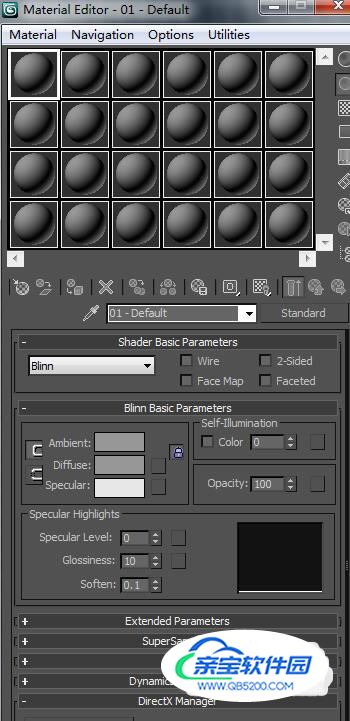


对新版本材质编辑器材质球的保存和调用3dmax2012的材质保存和调用方法。 保存材质:新版本材质编辑器左边有个叫场景材质的--点开它,找到你所要保存的材质----右键单击,选择copy to--临时材质库--编辑器面便左边将会增加临时材质库卷展栏--在临时材质库卷展栏前面点击右键,就有一个save as选项--这时,就可以把你的材质保存起来了。调用的话是在如图位置单击---此时,就可以把你保存的材质调进来使用啦
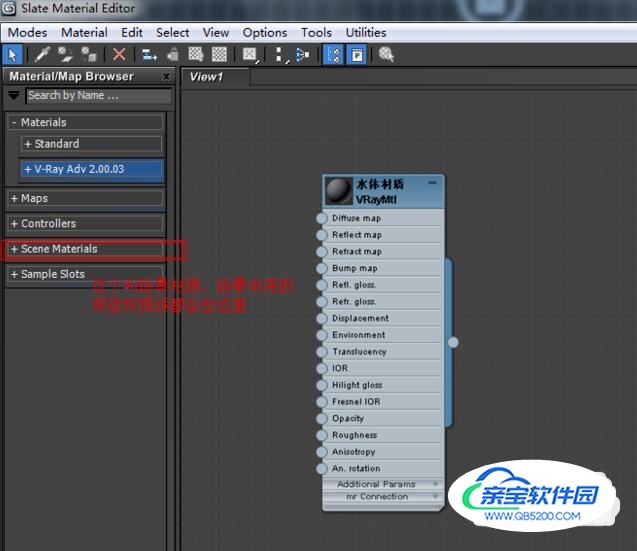




对老版本材质编辑器材质球的保存和调用3dmax2010的材质保存和调用方法。保存材质:选择材质--点击放入库按钮---点击获得材质按钮--点击后,会打开一个面板(如图)--点击mtl library按钮--就会看见你刚刚选中放入库的材质球--此时,注意面板左下角有个save as选项,此时你就可以保存你做的材质球了。调用的话直接点击获得材质按钮--选中mtl library--在左下角你会看见有个open选项,单击它你就可以打开你要调入的材质球啦